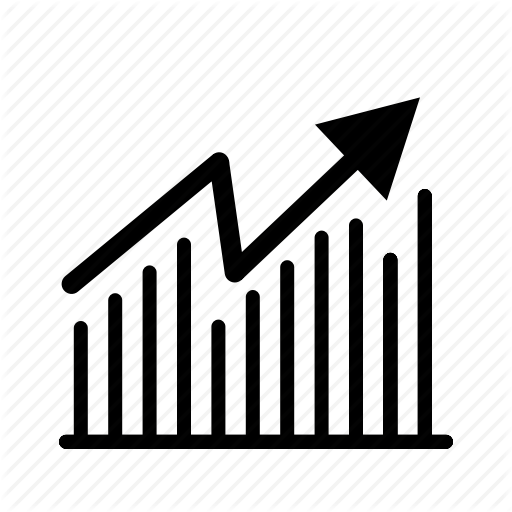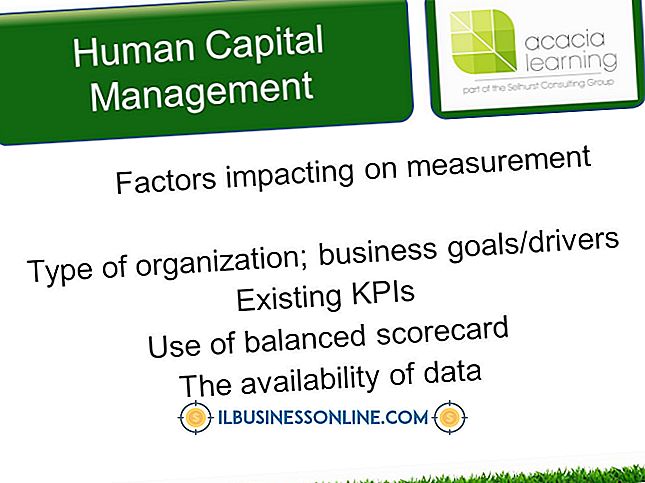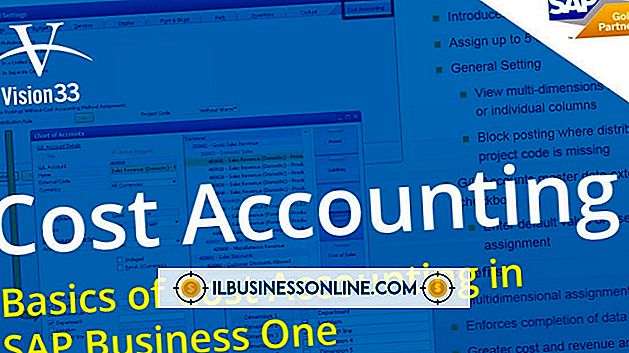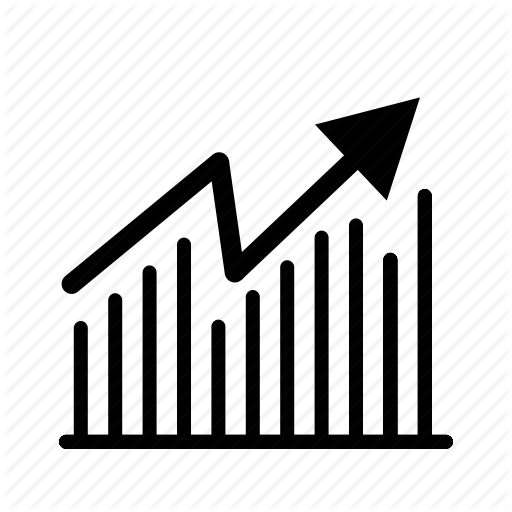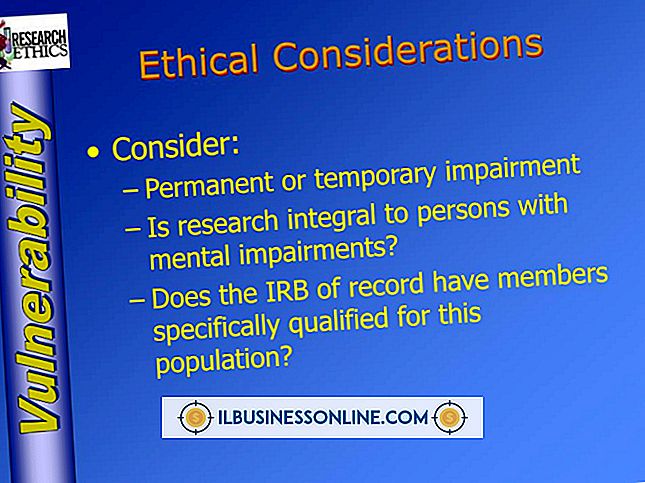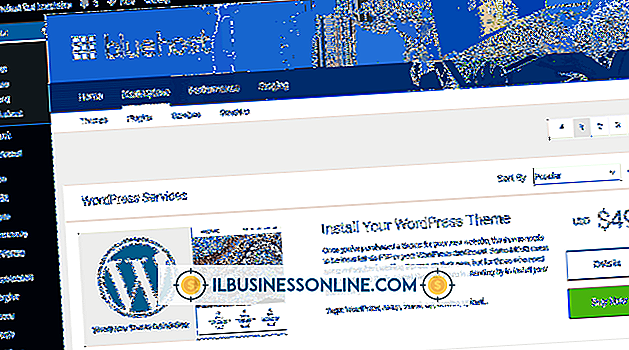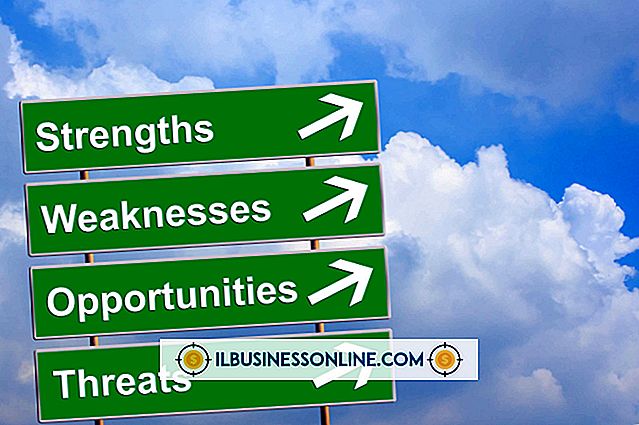วิธีอัพโหลดจาก Bloggie ไปยัง YouTube

หากคุณมี Sony Bloggie ในกระเป๋าหรือกระเป๋าเงินคุณอยู่ไม่กี่ก้าวจากการแบ่งปันประสบการณ์วิดีโอของคุณในช่อง YouTube ของธุรกิจของคุณ Bloggie จาก Sony นำวิดีโอและภาพถ่ายคุณภาพสูงที่คุณสามารถจัดการบนคอมพิวเตอร์ของคุณโดยใช้ซอฟต์แวร์ฟรีที่ Sony มอบให้ หลังจากติดตั้งแอปพลิเคชัน Bloggie คุณสามารถเลือกวิดีโอได้อย่างรวดเร็วและใช้คุณสมบัติการอัพโหลดของแอปพลิเคชันเพื่อส่งพวกเขาไปยังธุรกิจหรือบัญชี YouTube ส่วนตัวของคุณโดยอัตโนมัติ
1
เปิดกล้อง Bloggie และเชื่อมต่อกับคอมพิวเตอร์ของคุณโดยใช้สาย USB ที่มาพร้อมกับอุปกรณ์ หน้าต่างข้อความจะเปิดขึ้น
2
คลิก "เปิดโฟลเดอร์เพื่อดูไฟล์" เพื่อเปิด Windows Explorer และดูโฟลเดอร์ไฟล์และอุปกรณ์ของคอมพิวเตอร์ คลิกสองครั้งที่ "Setup_Bloggie" แล้วคลิก "ติดตั้ง"
3
ทำตามคำแนะนำในขณะที่ตัวติดตั้งจะแนะนำคุณตลอดกระบวนการตั้งค่า เมื่อการติดตั้งเสร็จสิ้นแอปพลิเคชั่น Bloggie จะเปิดขึ้นและแสดงภาพถ่ายและวิดีโอของกล้องของคุณในหน้าต่างโปรแกรม
4
คลิกวิดีโอที่คุณต้องการอัปโหลดกดปุ่มซ้ายของเมาส์ค้างไว้แล้วลากไปยังไอคอน YouTube ที่ด้านบนของหน้า Bloggie จะผ่านขั้นตอนการลงชื่อเข้าใช้ YouTube และอัปโหลดวิดีโอของคุณ
เคล็ดลับ
- หาก Bloggie พยายามอัปโหลดไฟล์ที่เกินขนาดหรือความยาวของ YouTube โปรแกรมอาจแจ้งให้คุณทราบว่าคุณไม่สามารถแชร์วิดีโอนั้นได้ แก้ไขปัญหาด้วยการตัดต่อวิดีโอโดยใช้โปรแกรมตัดต่อวิดีโอหรือแอปพลิเคชัน Bloggie
- หากคุณไม่อยู่ที่คอมพิวเตอร์และวิดีโอภาพยนตร์ที่คุณต้องการแชร์ในภายหลังให้คลิกไอคอน "YouTube" ของกล้องที่พบในส่วน "แบ่งปันภายหลัง" ของกล้อง เมื่อคุณเชื่อมต่อกล้องเข้ากับคอมพิวเตอร์แอปพลิเคชัน Bloggie จะเปิดขึ้น จากนั้นคุณสามารถคลิก "แบ่งปันรายการที่มีเครื่องหมาย" เพื่ออัปโหลดวิดีโอของคุณ
- ขณะทำงานในแอปพลิเคชัน Bloggie คุณสามารถคลิกวิดีโอที่คุณต้องการอัปโหลดแล้วคลิกปุ่ม "แบ่งปัน" เสียงพูดจะช่วยให้คุณอัปโหลดวิดีโอไปยัง YouTube
- เมื่อคุณติดตั้งซอฟต์แวร์ Bloggie ตัวติดตั้งจะตรวจสอบเวอร์ชั่นซอฟต์แวร์ที่ใหม่กว่า หากพบว่าเป็นเวอร์ชั่นที่ใหม่กว่าโปรแกรมจะให้คุณดาวน์โหลดเวอร์ชันนั้น Sony แนะนำให้ติดตั้งเวอร์ชั่นล่าสุดเพื่อประสบการณ์ที่ดีที่สุด